E-paper to technologia wytwarzania wyświetlaczy, która umożliwia symulowanie tradycyjnego papieru. Jest ona szeroko stosowana m.in. w czytnikach e-booków, takich jak Amazon Kindle lub inkBOOK, a także w tablicach ogłoszeń, rozkładach jazdy, a nawet w niektórych smartfonach czy smartwatchach. Zalety tego typu ekranów to m.in. niskie zużycie energii, ze względu na to, że wyświetlacz pobiera prąd tylko przy odświeżaniu obrazu. Elektroniczny papier doskonale radzi sobie też z mocnym światłem otoczenia i można go bez problemu używać w nawet bardzo nasłonecznionym miejscu. Ekran również jest lekki i nie męczy oczu. Do wad można zaliczyć długi czas odświeżania oraz możliwość wyświetlania jedynie dwóch kolorów. Ciągle trwają jednak prace nad stworzeniem kolorowego wyświetlacza e-paper. Pracuje nad tym m.in. twórca technologii elektronicznego papieru, firma E-Ink.
Zasada działania papieru elektronicznego
Zasada działania papieru elektronicznego jest następująca: wyświetlacz składa się z milionów mikrokapsułek zawieszonych w płynie. Każda z nich zawiera cząstki białe (naładowane dodatnio) i czarne (naładowane ujemnie). Obwód sterujący składa się z elektrod kierujących zachowaniem cząstek. Jeśli do elektrod zostanie przyłożone dodatnie napięcie, cząstki białe przemieszczają się w górę, gdzie są widoczne, natomiast cząstki czarne w dół. Po przyłożeniu napięcia ujemnego, w górę przemieszczają się cząstki czarne, co sprawia, że dany piksel też jest czarny.
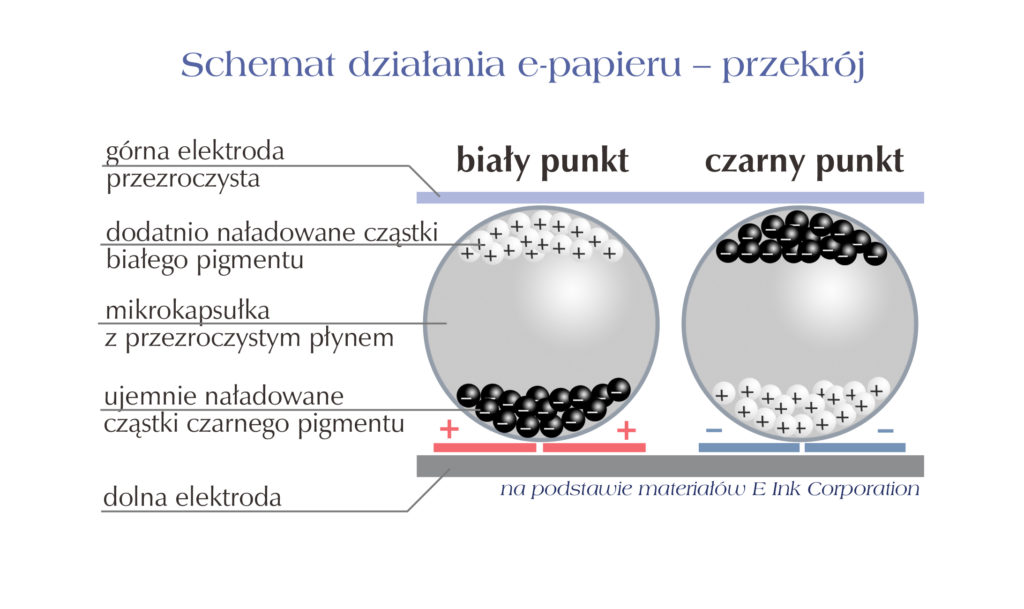 Rysunek 1. Zasada działania wyświetlacza E-paper (źródło: https://pl.wikipedia.org/wiki/Papier_elektroniczny)
Rysunek 1. Zasada działania wyświetlacza E-paper (źródło: https://pl.wikipedia.org/wiki/Papier_elektroniczny)
Technologia jest odpowiednia nie tylko do wygodnego czytania książek elektronicznych. Ze względu na pobór prądu tylko w trakcie odświeżania, może się także sprawdzić w zastosowaniach, gdzie istnieje potrzeba oszczędzania energii. Gdy dodatkowo nie ma potrzeby częstego odświeżania obrazu, można zastanowić się nad zasilaniem i przesyłaniem danych za pomocą technologii NFC.
Technologia NFC służy do wymiany danych na bardzo krótki zasięg – do około 20 cm. Można ją wykorzystać do przesyłania plików lub do bezpiecznych płatności. Jest też kompatybilna z kartami zbliżeniowymi w standardzie ISO/IEC 14443. Dzięki krótkiemu dystansowi komunikacji, moduł NFC jest w stanie zasilić bezprzewodowo niewielkie urządzenia, takie jak karty zbliżeniowe. NFC pracuje w paśmie 13,56 MHz i zapewnia transfer danych z prędkością do 424 kbit/s.
Wyświetlacz Waveshare E-Paper zasilany przez NFC
W ofercie firmy Waveshare pojawiła się seria niewielkich wyświetlaczy E-paper, które czerpią zasilanie z właśnie transmisji NFC. Moduł nie wymaga więc ani baterii, ani zasilania z sieci. Jako, że ekran pobiera energię tylko w trakcie odświeżania obrazu, wyświetlacz można zasilać za pomocą transmitera NFC (np. smartfona) jedynie w trakcie ładowania danych. Po załadowaniu danych, obraz może utrzymywać się na wyświetlaczu przez długi czas bez podłączonego zasilania.
 Rysunek 2. Wyświetlacz e-Paper 4.2″ zasilany z NFC
Rysunek 2. Wyświetlacz e-Paper 4.2″ zasilany z NFC
Prezentowany w artykule wyświetlacz ma przekątną 4,3” i rozdzielczość 400 x 300 pikseli. Może wyświetlać dwa kolory: czarny i biały. Odświeżanie obrazu zajmuje ok. 4 sekundy. Producent podaje, że kąt widzenia wynosi ponad 170°. Moduł wyposażono w elegancką, plastikową obudowę ABS.
W ofercie Waveshare znajdują się także moduły o przekątnych 2,13 cala, 2,9 cala, a także 7,5 cala. Wszystkie wersje dostępne są również w postaci zestawów deweloperskich z dołączoną płytką rozwojową z tagiem NFC ST25R3911B. Na wyżej wymienioną płytkę udostępniono również oprogramowanie na wbudowany mikrokontroler STM32F1.
Aplikacja demonstracyjna
Waveshare dostarcza także aplikację demonstracyjną NFCTag zaprojektowaną na platformę Android. Program działa na smartfonach z systemem Android 4.0 wyposażonych w komunikację NFC. Program umożliwia ładowanie tekstu lub grafiki na wyświetlacz, a także prostą obróbkę grafiki w celu dostosowania do wymogów modułu.
Aplikację można pobrać ze strony producenta. Można także wykorzystać w tym celu poniższy kod QR.
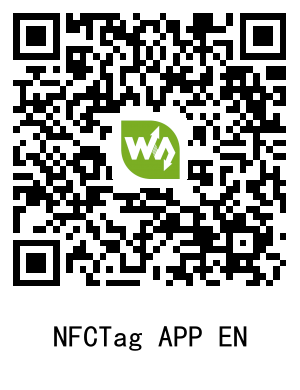 Rysunek 3. Kod QR umożliwiający pobranie aplikacji demonstracyjnej.
Rysunek 3. Kod QR umożliwiający pobranie aplikacji demonstracyjnej.
Instalacja programu może wymagać włączenia w systemie możliwości instalowania aplikacji z nieznanych źródeł. Niestety większość aplikacji jest w języku chińskim. Na szczęście program jest intuicyjny, a samouczek jest w języku angielskim, co pozwala zorientować się w działaniu programu.
Po instalacji i uruchomieniu aplikacji pojawi się następujący ekran startowy. W kolejnym kroku należy wybrać model ekranu, z którym w wdanym momencie pracujemy. W tym przypadku będzie to ekran 4,2”. Aplikacja obsługuje także moduły o przekątnej 2,13”, 2,9”, a także 7,5”.
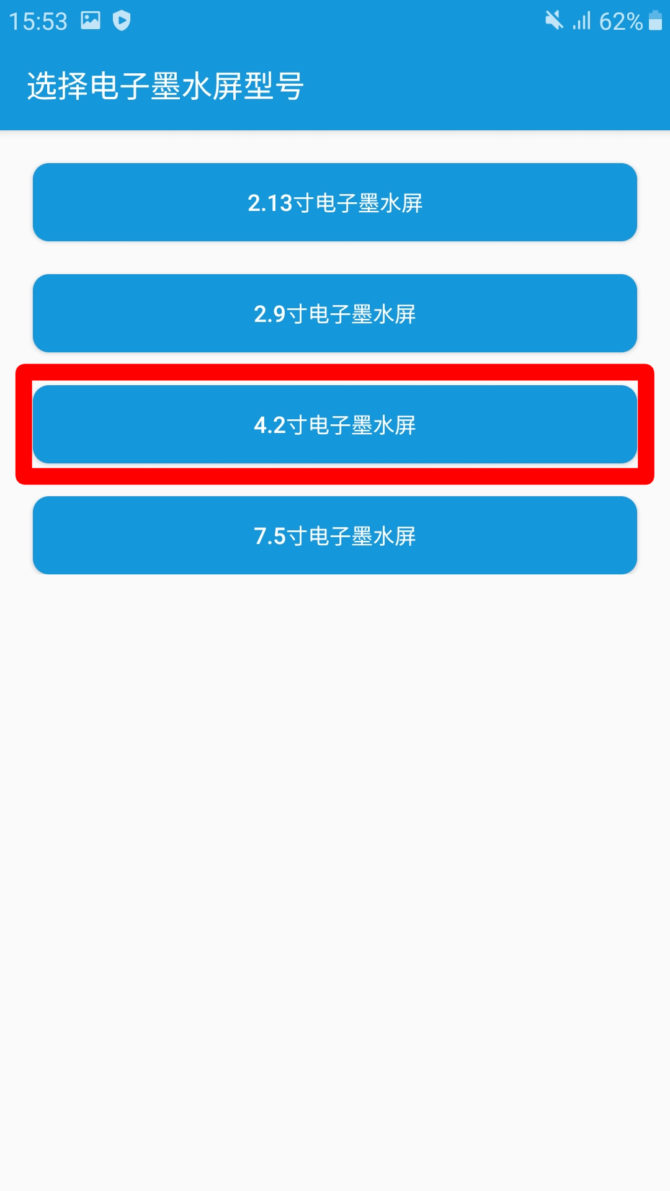 Rysunek 4. Wybór modelu wyświetlacza e-paper z komunikacją NFC.
Rysunek 4. Wybór modelu wyświetlacza e-paper z komunikacją NFC.
Na następnym ekranie można wybrać wersję grafiki do wysłania na wyświetlacz. Można też załadować plik graficzny z pamięci telefonu (ikona z aparatem fotograficznym). Za pomocą ikony z ołówkiem i kartką, użytkownik może wpisać tekst do wysłania na ekran. Natomiast w prawym górnym rogu znajduje się ikona z trzema kropkami. Kliknięcie jej umożliwia obejrzenie historii grafik wgrywanych za pomocą aplikacji, a także dokumentacji modułu na stronie wiki Waveshare.
Interfejs aplikacji zaprezentowano na rysunku 5.
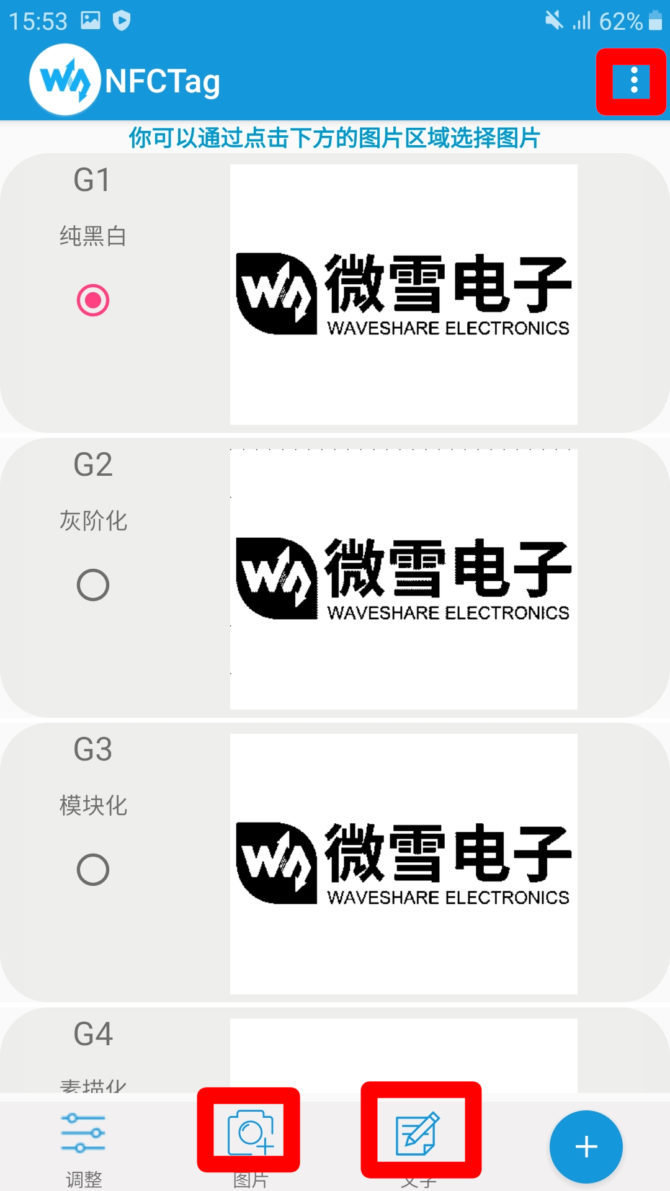 Rysunek 5. Interfejs aplikacji NFCTag
Rysunek 5. Interfejs aplikacji NFCTag
Wgrywanie pliku graficznego
Po kliknięciu ikony z aparatem można wybrać źródło, gdzie znajduje się grafika do wgrania na wyświetlacz (menadżer plików, galeria, dysk Google, chmura OneDrive itp.). Można także wykorzystać zdjęcie zrobione aparatem. Po wybraniu pliku, aplikacja nakaże nam skadrowanie obrazu. Zaprezentowano to na rysunku 6.
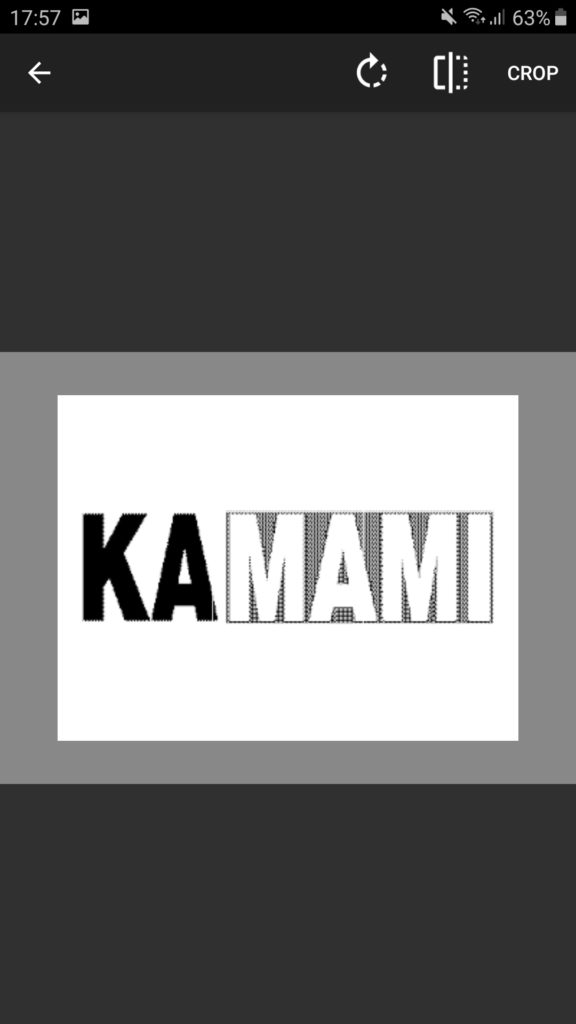 Rysunek 6. Kadrowanie grafiki przed wgraniem na wyświetlacz.
Rysunek 6. Kadrowanie grafiki przed wgraniem na wyświetlacz.
Waveshare udostępnia palety do oprogramowania Adobe Photoshop. Za ich pomocą użytkownik może skonwertować grafikę do kolorystyki używanej w wyświetlaczu E-Paper. Omawiany tu wyświetlacz obsługuje tylko dwa kolory, ale w pakiecie są też palety do ekranów biało-czarno-czerwonych, biało-czarno-żółtych, a także siedmiokolorowych. Palety oraz instrukcję ich używania można pobrać ze strony: https://www.waveshare.com/wiki/E-Paper_Floyd-Steinberg
Wgrywanie tekstu
Po kliknięciu na ikonę z ołówkiem i kartką pojawi się pole do wpisania tekstu, który ma być wyświetlony na ekranie. Aplikacja automatycznie ustawi wielkość czcionki zależnie od długości tekstu. Przy długim tekście czcionka może zostać zwężona, a wyrazy mogą zostać przeniesione do drugiej linijki. Warto zauważyć, że aplikacja obsługuje polskie znaki.
Ekran do wpisywania tekstu zaprezentowano na rysunku 7.
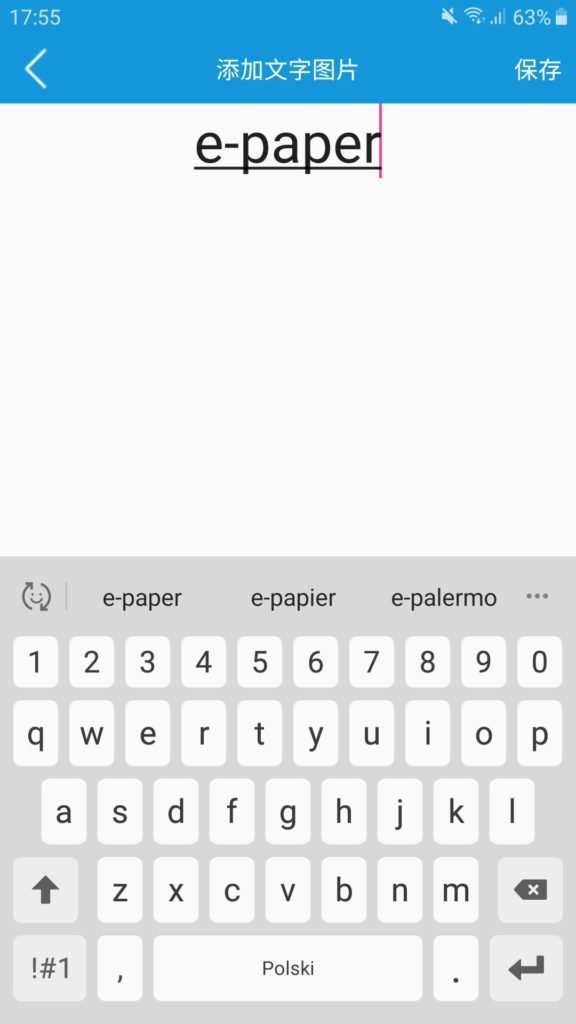 Rysunek 7. Ekran aplikacji NFCTag służący do wpisywania tekstu
Rysunek 7. Ekran aplikacji NFCTag służący do wpisywania tekstu
Pozostałe funkcje aplikacji
Z poziomu aplikacji można też kontrolować podstawowe parametry wyświetlacza – jasność i kontrast. Służą do tego slidery dostępne po kliknięciu ikony ze sliderami w lewym dolnym rogu aplikacji. Górny slider steruje jasnością, natomiast dolny – kontrastem. Zaprezentowano to na rysunku 8.
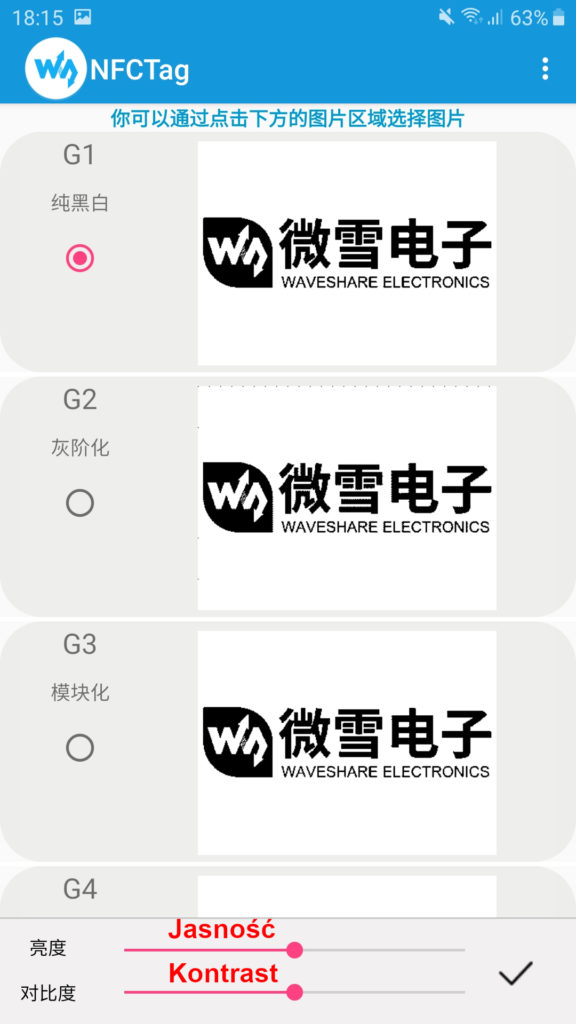 Rysunek 8. Slidery sterujące parametrami wyświetlacza
Rysunek 8. Slidery sterujące parametrami wyświetlacza
Aplikacja NFCTag umożliwia także rysowanie na zamieszczonych grafikach. Aby wejść do ekranu rysowania należy wejść w historię aplikacji (ikona z trzema kropkami, opcja górna), wybrać grafikę, a następnie nacisnąć przycisk znajdujący się w lewym, dolnym rogu. Ekran rysowania zaprezentowano na rysunku 9.
 Rysunek 9. Okno rysowania w aplikacji
Rysunek 9. Okno rysowania w aplikacji
Aby wgrać grafikę na wyświetlacz wystarczy przyłożyć telefon do modułu. Urządzenia NFC same się połączą i dokonają transferu danych.
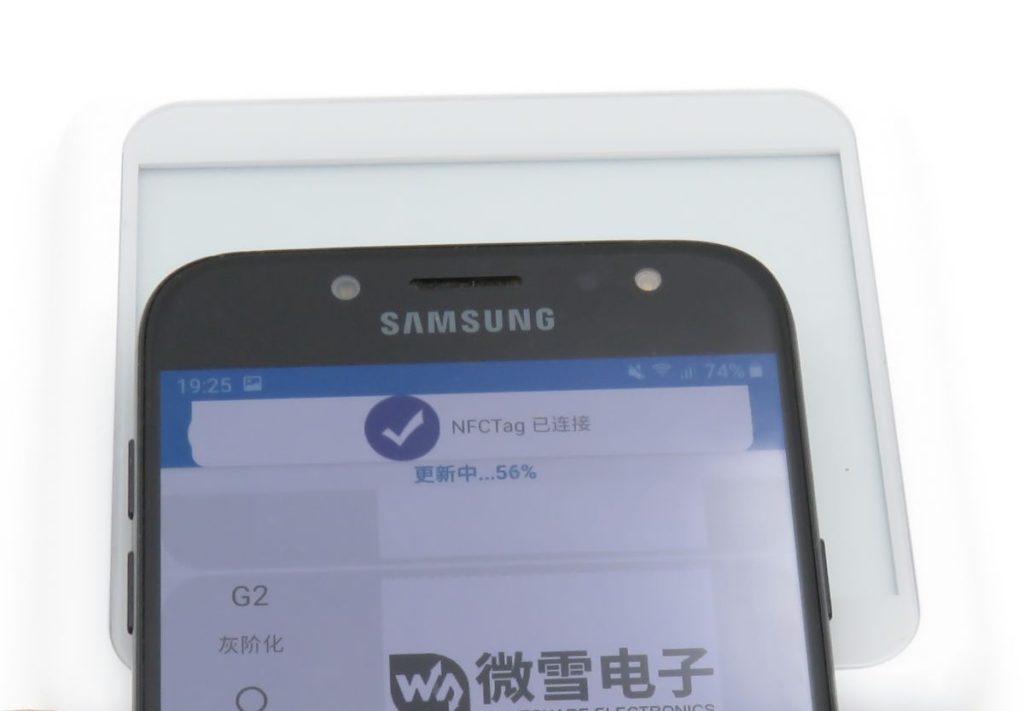 Rysunek 10. Przesyłanie danych między telefonem a modułem E-paper
Rysunek 10. Przesyłanie danych między telefonem a modułem E-paper
Podsumowanie
Moduły Waveshare z wyświetlaczem E-Paper i komunikacją NFC to interesujące produkty. Mają elegancki wygląd, nie tylko samego wyświetlacza, ale też obudowy. Aplikacja demonstracyjna jest dość wygodna, choć ze względu to, że jest w języku chińskim, trzeba trochę treningu, by się do niej przyzwyczaić. Moduły mogą znaleźć zastosowanie w sklepach przy wyświetlaniu cen i opisów produktów, jako wizytówki podczas konferencji, w szpitalach, a także w innych zastosowaniach, gdzie liczy się elegancki wygląd wyświetlacza, a nie trzeba często aktualizować jego treści.









